Jak otworzyć Microsoft Edge za pomocą poprzednich stron
Sposób, w jaki działa przeglądarka internetowa, jest tak samo ważny jak prawie wszystko na twoim komputerze. Dla wielu użytkowników przeglądarka internetowa jest najważniejszą aplikacją, z której korzystają przez większość dni.
Jeśli korzystasz z Microsoft Edge bez zmiany żadnego z ustawień, prawdopodobnie przeglądarka otwiera się ze stroną początkową Microsoft. Można to jednak dostosować. Nasz samouczek poniżej pokaże, jak zmienić to ustawienie, aby można było otworzyć Edge ze stronami, które odwiedzałeś podczas ostatniego zamykania przeglądarki.
Jak otworzyć Edge ze stronami, które były otwarte po zamknięciu
Kroki opisane w tym artykule zostały wykonane w komputerowej wersji systemu Windows 10. Należy pamiętać, że dostosowanie tego ustawienia dla Edge nie wpłynie na ustawienia innych przeglądarek zainstalowanych na komputerze, takich jak Firefox lub Chrome.
Krok 1: Uruchom Microsoft Edge.
Krok 2: Kliknij ikonę z trzema kropkami w prawym górnym rogu okna.

Krok 3: Wybierz Ustawienia u dołu tego menu.
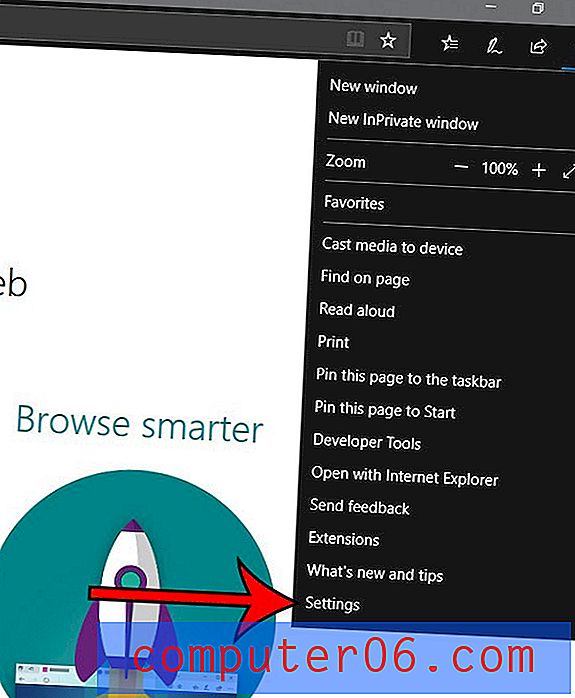
Krok 4: Kliknij menu rozwijane w obszarze Otwórz Microsoft Edge za pomocą, a następnie wybierz opcję Poprzednie strony .
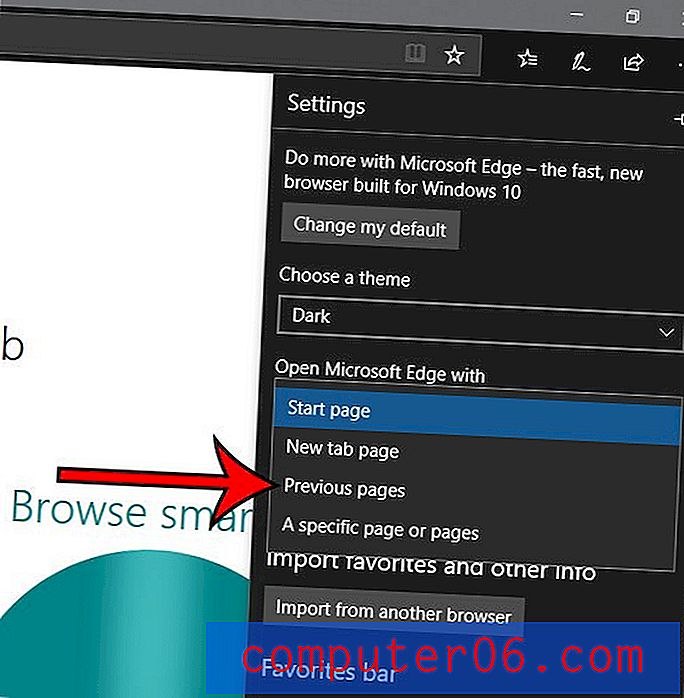
Następnie możesz kliknąć z powrotem bieżącą stronę internetową, którą otworzyłeś, aby wyjść z tego menu. Następnym razem, gdy zamkniesz Edge, a następnie otworzysz go ponownie, wówczas strony, które zostaną wyświetlone, będą otwarte po ostatnim zamknięciu, umożliwiając wybranie miejsca, w którym zostało przerwane.
Czy istnieje rozszerzenie, którego chcesz użyć, na przykład menedżer haseł lub bloker reklam? Dowiedz się, jak zainstalować rozszerzenie w Edge, aby uzyskać dodatkową funkcjonalność zapewnianą przez rozszerzenie.



